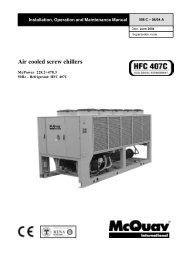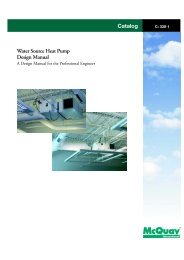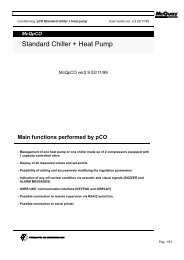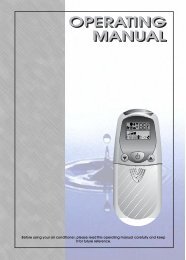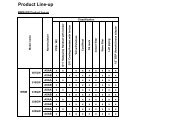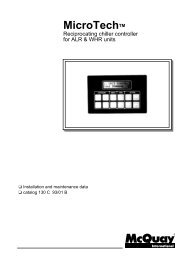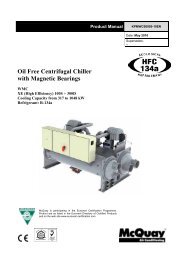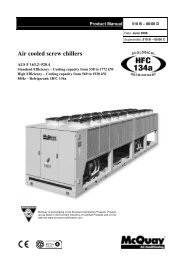ÐÐÐЬÐÐÐÐТÐÐЬСÐÐРТÐÐ ÐÐÐÐÐ
ÐÐÐЬÐÐÐÐТÐÐЬСÐÐРТÐÐ ÐÐÐÐÐ
ÐÐÐЬÐÐÐÐТÐÐЬСÐÐРТÐÐ ÐÐÐÐÐ
You also want an ePaper? Increase the reach of your titles
YUMPU automatically turns print PDFs into web optimized ePapers that Google loves.
Инструкция пользователяПОЛЬЗОВАТЕЛЬСКИЙ ТЕРМИНАЛ
1. ИНСТРУКЦИЯ LCD-0507-A1Часть № : М080144970001.1 Область использованияДанный документ отражает функциональные особенности пультов управления WCCH.Основным содержанием является алгоритм регулирования чиллером.1.2 Отличительные особенности пульта:• Жидкокристаллический дисплей;• Интегрируем в сети, отражает статус и сигналы тревоги;• Поддерживает до 50 чиллеров ;• Расширенные возможности настроек параметров работы чиллера;• Защита паролем расширенных настроек;• Возможность изменения пароля;• Применим для: чиллера, теплового насоса, чиллер+бойлер, тепловой насос+бойлер,Чиллер/Бойлер, Тепловой насос/бойлер;• Поддерживает режимы: Охлаждение/Нагрев/Бойлер;• Индивидуальная настройка уставок температура охлаждения и нагрева;• Возможность изменения единиц измерения температуры С / F• Отображает температуру;• Отображает показания датчиков оттайки и температуры нагнетания;• Отображает время наработки каждого компрессора;• Ручной выбор режима оттайки;• Адресные настройки панели управления чиллера;• Настройка времени и даты ;• Таймер недельного программирования (2 ON/OFF таймер);• Звуковой сигнал (опционально) и световой при возникновении новой неисправности;• Отображение 46 типов аварийных ситуаций;• Хранение 20 аварийных журналов;• Отображение логотипа и экранной заставки (опционально);• Яркий и контрастный дисплей;• Способен запоминать предыдущие настройки.
2. Структура меню
Настройки пультауправленияНастройка идентификации панелиМеню таймера Настройка времени Настройка датыРасписание таймераМеню сигналов тревоги Сигналы тревоги Сброс всех сигналов тревогиМеню дисплеяТемпература нагнетанияЧасы наработки компрессораДатчик оттайки
3. Функции3.1. Резервная память (EEPROM)После подачи питания на дисплее будет загружено последнее состояние и настройки (EEPROM)В случае ошибки на дисплее появятся следующие обозначения:1234567891011121 ID пульта управления 0, ID агрегата 02 На дисплее не показан логотип3 Модель чиллера4 Показан статус чиллера «Подача питания»5 Время 12:00, Дата 01/01/20006 Настройка расписания не функционирует7 Расписание: ON –8:00am; OFF – 6:00pm, Другие – «---------» не заданы8 Нет журналов аварий9 Дисплей подсвечен, включен звуковой сигнал10 Заставка дисплея не активна более 5 мин, контрастность 50%, яркость средняя11 Измерение температуры С12 Пароль 00013.2 Сброс биоса контроллера (CMOS)Обесточить пульт – Замкнуть переключатель CMOS – Подать питание вновьСMOS перезагружаетсяПерезагрузка завершенаДалее для того, чтобы вернуться к нормальной работеОбесточить пульт – Разомкнуть переключатель CMOS – Подать питание вновьПоказатели неудачной перезагрузки:- Дисплей подсвечен, звуковой сигнал включен- Экранная заставка не активна , в течении 5 мин, контрастность 50%, яркость средняя.- Измерение температуры С
- Пароль 00013.3 Включение / ВыключениеСуществует 3 пути для активации системы:1) ON/OFF клавиша2) Через рабочее меню3) Посредством таймера недельного программирования3.4 Режимы работыСуществует 2 пути переключения режимов для системы чиллера1) клавишами COOL/HEAT2) Посредством рабочего менюСуществует ряд ограничений для переключения режимов3.5 Ручной режим оттайкиНастройка через Рабочее менюМожно настроить в режиме HEATING. Текст «Ручная оттайка» «Manual Defrost» будет скрыт вдругих режимах (COOLING/ BOILING)Вручную выбрать какой компрессор , который перейдет в режим оттайкиРучная оттайка была скрыта3.6 Выбор установкиНа пульте управления с адресом 0, можно просмотреть и настроить каждый чиллер в сетиНажмите и удерживайте клавишу ENTER (общее меню) для того чтобы выйти в меню выбораагрегата.«Select all» Выбрать все – для того чтобы управлять всеми чиллерами,«Select one» - Выбрать один – для того, чтобы управлять каким-то одним (базируясь на номереагрегата)
3.7 Настройка ID адреса пульта управленияДанную настройку можно осуществить в меню «Настройка ID адреса панели» «Set Panel ID»«0» - ведущий , с него можно управлять каждым чиллером1 – 50 настройка пультов под конкретный чиллер3.8. Диапазон температур и настройкиКогда температура превышает 120С/248 F , на дисплее появится слово «HIGH»Когда температура превышает -55 С/-67F на дисплее появится слово «LOW»Не смотря на то, что дисплей может быть настроен на отображение параметров как в градусах Стак и в F, обмен информацией между чиллерами и пультом управления производится в градусах C.Таким образом, в некоторых случаях преобразование C в F может влиять на точность. Для тогочтобы избежать подобного, НЕ УСТАНАВЛИВАЙТЕ температуру на минимальную/максимальнуютемпературу уставки.Пример:Если температура (охлаждение) 19СУставка (охлаждение) 19.0СПосле переключения дисплея на F….Температура (охлаждение) 66 FУставка (охлаждение) 66 FВ случае переключения обратно в СЕсли температура (охлаждение) 19СУставка 18,9 С (отличие на 0,1 С, из-за перевода)Таким образом, всегда будьте уверены что данное значение лежит в пределах допустимых уставок ине совпадает с ними.Настройка температуры может быть выполнена в Рабочем меню
3.9 Расширенные настройки параметровМногие из расширенных настроек параметров могут быть найдены в «Настройке параметров»Данное меню защищено паролемЕсли пульт не может получить все параметры от чиллера, пользователь не может зайти в данное менюдля того, чтобы изменить настройки.Для более подробной информации см. спецификацию чиллера.3.10 Изменение пароляВведите старый пароль введите новый парольНовый пароль не принят «0000»Данный пароль используется для защиты Настроек Параметров (Set Parameter) и обнуляет времянаработки компрессора3.11 RTC настройкиУстановите время во Временных настройках (Clock Settings)Введите время в формате 24 часа.Установите дату в настройках даты (Date Settings)Введите ГОД – МЕСЯЦ – ДЕНЬRTC будет отображаться на общих страницах.3.12 Настройка графика таймераНастройте таймер недельного программирования ON/OFF в Графике Таймера (Timer Schedule)Настройте время работы для каждого дня недели. Введите ‘----‘ для отмены события
Настройка Графика таймераДля того чтобы активировать график таймера необходимо выбрать ENABLE в Меню Таймера(Timer Menu)3.13Режим пониженного потребления энергииВ случае прекращения подачи электроэнергии (напряжение ниже 2.3 В), панель перейдет в режиможидания (standby mode)и будет питаться от резервного источника питания.3.14 Отображение новой тревогиКогда бы не сработала аварийная защита сообщение, всегда будет отражено на дисплее терминала.В сообщении будет указан тип неполадки, время, когда она произошла, дата и номер чиллера. Вслучае если звуковой сигнал тревоги включен, он раздастся, если он отключен, то будетприсутствовать только световая сигнализация.
Новое сообщениеПроблемная установкаТип аварийногосигналаДата возникновения сигналаВремя возникновения сигналаСообщение системы сигнализации неполадокПри нажатии клавиши светоиндикация и звуковой сигнал перестанут быть активными. Нажатиемклавиш ВВЕРХ (UP) и ВНИЗ (DOWN) вы можете просмотреть весь журнал ошибок, в том случае еслипроизошла больше чем одна неполадка. Для выхода в основной экран нажмите ESC.В случае если одна из неполадок была устранена, сообщение о неполадках обновится на экране ужебез устраненной неполадки. В случае если все неполадки были устранены, то на дисплееавтоматически отобразится основной экран.Знак «А» будет отображен в основном меню, до тех пор, пока хоть одна из неполадок не будетустранена. В случае если пользователю необходимо просмотреть активные сообщения тревог емунеобходимо выбрать “ALARM” на основном экране или выбрать меню “ALARM” в Главном Меню(Main Menu).Единовременно терминал может отображать до 20 сигналов тревог, которые не были отработаны.Все новые поступающие сигналы срабатывания аварийной сигнализации будут храниться в меню“ALARM” - Show alarmЗаставка экрана будет неактивна до тех пор пока хоть одна из неполадок/тревог не будет устранена.3.15 Память системы сигнализации неполадокв случае если все неполадки были устранены (значок А не активен) пользователь может просмотретьпредыдущие срабатывания сигнализации в меню “ALARM” - Show alarmСуществует два способа для того чтобы достичь меню “ALARM” :1) клавишу “ALARM” , которая активна только при наличии Основного Экрана на дисплее2) через Главное Меню (Main Menu) меню “ALARM” (Alarm Menu).
Пользователь может также стереть какое то конкретное сообщение о неисправности в случае еслинажмет клавишу ENTER во время просмотра журнала срабатывания аварийной сигнализации.Пользователь может также стереть весь журнал посредством выбора пункта “ERASE all Alarms”.Обратите внимание, что стереть сообщение о неисправности еще не означает ее устранить, всенеполадки можно устранить только на месте установки проблемного чиллера.3.16 Отображение температуры разморозки.На экране могут отображаться данные по всем датчикам разморозки в чиллере.3.17 Отображения показаний датчика температуры нагнетанияНа экране могут отображаться данные по всем датчикам температуры нагнетания в чиллере.3.18 Время наработки компрессоровНа экране могут отображаться данные по всем компрессорам в чиллере.Существует возможность очистить время наработки компрессора. Данная процедура защищенапаролем. Нажмите ENTER в меню времени наработки компрессора для того, чтобы запуститьпроцедуру очистки.
3.19 Создание сетиДля связи с чиллером терминал использует плату последовательного интерфейса RS 485.Скорость передачи данных между чиллером и терминалом 34800 бит/сВедомые панели управления (ID 1-50) могут быть использованы только для обмена данными счиллером, имеющим соответствующий ID номер.Ведущий терминал ID = 0 может обмениваться данными и получать сигналы тревог с любым изчиллеров в сети.При перезагрузке системы терминал и чиллер начинают обмениваться данными по конкретнымпараметрам группа за группой.В случае если данный не поступают на терминал в течении 5 секунд, контроллер повторяет свойзапрос, до тех пор пока информация по всем параметрам не будет получена.Повтор запроса по данным после 5 сек.,Если данные не полученыПередача параметров группа за группойВ случае если главная панель не посылаетПараметры втечение 5 сек.Посылая запрос каждый раз панель получает однугруппу параметров от главной панелиКогда панель не может получить подтверждение статуса от чиллера, на дисплее отобразится «---« длявсех параметров статуса. В этом случае нельзя выполнить установку соответствующих параметров дляданного чиллера.В случае если панель управления получила подтверждения статуса от чиллера , но не получиладанных по параметрам, отобразится следующий экран:В этом случае можно переключать ON/OFF и режимы чиллера, но нельзя войти в меню «Настройкапараметров» (Set Parametr Menu)В случае если панель не может получить статус датчиков чиллера, то на дисплее отобразится «---«вменю датчика разморозки и датчика температуры нагнетания.
Все новые настройки и установки, которые были сделаны, будут переданы с пульта управления кчиллеру, после чего он отправит подтверждение. В случае если панель не получит подтверждения втечение 200мс, она повторит передачу данных чиллеру. Максимальное число повторных отправок 20.Новые настройки будут отправляться повторноКаждые 200мс в случае если они не были переданы,Но не более 20 раз.В случае если главная панель не получила подтвержденияВ случае если выбран “Select All” (Общий Контроль) и одинаковые уставки параметров для всехчиллеров, то на дисплее будет отображен Статус чиллера 0, и каждая новая установка параметровбудет посылаться на каждый чиллер в течение 20 раз, причем в этом случае подтверждение не будетотправляться от чиллеров к панели.*Примечание. В случае возникновения несоответствий между англоязычной и русскоязычной версиями данной инструкции,приоритет остается за первой из них.